WIN7系统下删除文件,出来需要管理员权限才能删除该怎么删除文件
Posted
tags:
篇首语:本文由小常识网(cha138.com)小编为大家整理,主要介绍了WIN7系统下删除文件,出来需要管理员权限才能删除该怎么删除文件相关的知识,希望对你有一定的参考价值。
一 、为问题磁盘添加user组的默认权限(解决磁盘提示拒绝访问)
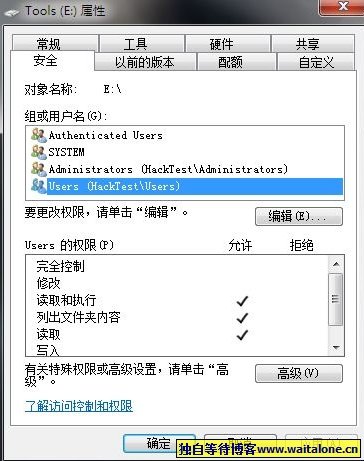
二、添加authenticated users权限
单击安全标签----->高级----->更改权限--->添加authenticated users的权限,具体如下图:
1、添加用户的创建文件夹和附加数据的权限
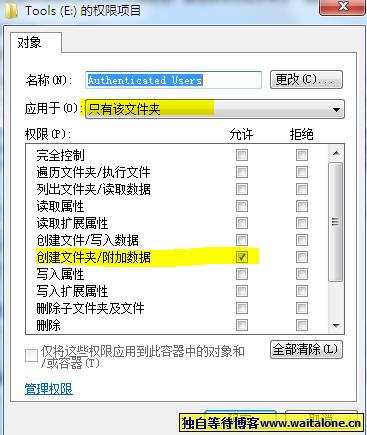
2、继续添加用户的如下权限
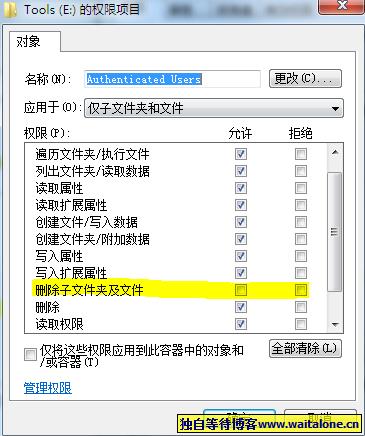
最后勾选可从此对象继承的权限替换所有子对象权限的勾
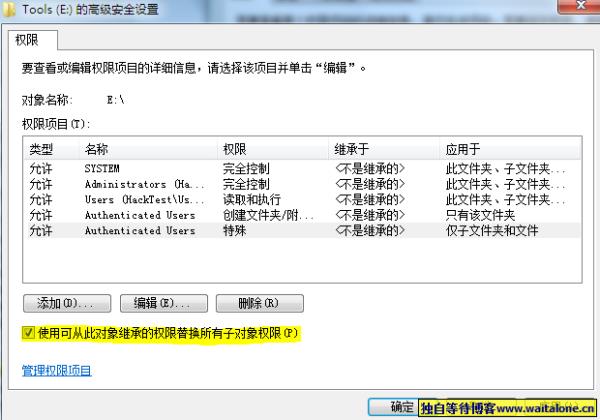
经过如上设置即可恢复磁盘分区的默认权限,也解决了需要管理员权限才能删除文件夹的问题!
应该是没有获取管理员权限所致,可能是在获取全部管理员权限的时候,反而导致权限受限!
方法一【注册表获取管理员权限】:
建一个文本文档,双击打开,把下面的代码复制进去即可。可把这个文本文件更名为windows7管理员权限.reg
参考技术A 【IT168 应用】很多Windows7用户都认为administrator账号的权限是最高,很多在user账号下不能运行的软件,在administrator账号中都可以正常运行。今天我们就来通过一项操作来验证一下administrator账号是否是Windows7的最高权限?开机以后, 用administrator账号登陆Windows7系统,打开“计算机”,进入Windows文件夹,随意删除一个文件夹,系统立即弹出一个提示窗口,反馈说您需要权限来执行操作。这就证明administrator账号的权限还是有限制的。比administrator账号更高的权限的有木有啊?答案是必须的,那就是TrustedInstaller权限,此权限就可以管理Windows文件夹。激活TrustedInstaller,删除此前的文件,弹出一个确认窗口。
administrator权限
TrustedInstaller权限
接下来,笔者教给大家怎么开启Windows7系统最高权限TrustedInstaller。
1.选定要操作的文件或文件夹用鼠标右键依次点击“属性→安全→高级→所有者→编辑”。
2.在“将所有者更改为”的选项栏中选择登录系统的管理员用户,再选择“应用”,然后一直点击确认,一直到原来的文件夹属性窗口。
3.在文件夹属性中,设置文件或文件夹的TrustedInstaller权限,点击上端导航栏中“安全”选项卡,进入“编辑”,在权限窗口上栏中再次选择登录系统的管理员用户,在下面的选项卡中全部点击“允许”,一直点击确认,这样就拥有了该文件或文件夹的管理权限。
编辑点评:Windows7系统的所有者和最高权限,同样能够体现出Windows7系统的安全性是非常高的,保证了用户不会因为误操作的发生,导致出现系统问题。本回答被提问者采纳 参考技术B 将以下内容拷贝到txt文件中,将txt文件后缀名改为.reg。
双击reg文件,将其加入注册表。
在需要删除的文件或文件夹上右击“管理员授权”,再选择文件夹删除即可!
——————————————————————————————
Windows Registry Editor Version 5.00
[HKEY_CLASSES_ROOT\*\shell\runas]
@="管理员授权"
"NoWorkingDirectory"=""
[HKEY_CLASSES_ROOT\*\shell\runas\command]
@="cmd.exe /c takeown /f \"%1\" && icacls \"%1\" /grant administrators:F"
"IsolatedCommand"="cmd.exe /c takeown /f \"%1\" && icacls \"%1\" /grant administrators:F"
[HKEY_CLASSES_ROOT\exefile\shell\runas2]
@="管理员授权"
"NoWorkingDirectory"=""
[HKEY_CLASSES_ROOT\exefile\shell\runas2\command]
@="cmd.exe /c takeown /f \"%1\" && icacls \"%1\" /grant administrators:F"
"IsolatedCommand"="cmd.exe /c takeown /f \"%1\" && icacls \"%1\" /grant administrators:F"
[HKEY_CLASSES_ROOT\Directory\shell\runas]
@="管理员授权"
"NoWorkingDirectory"=""
[HKEY_CLASSES_ROOT\Directory\shell\runas\command]
@="cmd.exe /c takeown /f \"%1\" /r /d y && icacls \"%1\" /grant administrators:F /t"
"IsolatedCommand"="cmd.exe /c takeown /f \"%1\" /r /d y && icacls \"%1\" /grant administrators:F /t"
WIN7删除需要管理员权限才能删除的文件夹的方法
http://wenku.baidu.com/view/23111ce9e009581b6bd9eb5f.html追问
看不太懂,我右键后出来的和画面不一样,我的是旗舰版~
追答右键管家 1.1 绿色免费版 下载解压缩直接用,就可以右键菜单上添加上"取得管理员权限"了
参考技术C 给当前账户完全控制的权限即可:①右键点击C盘→属性→安全→编辑
②打开之后,看当前的账户是否在其中?如在,点选允许,给权限。如果不在,点击添加。
③选择用户或组→高级→选择用户或组→立即查找,找到后点选该用户→确定
④返回→确定,这里是重点,一般默认是没有所有权限的,点击允许中的完全控制→确定。
参考资料 http://jingyan.baidu.com/article/bea41d43907edcb4c51be6e1.html 参考技术D 右击属性,点“安全”,其中有一个“编辑”,在弹出的对话框下方勾选“完全控制”,确定后在进行删除就可以了。
针对“需要管理权限才能删除文件夹”的解决方案
#本解决方案主要针对win10系统弹出管理员需要管理权限才能删除文件夹的问题#
一、问题描述
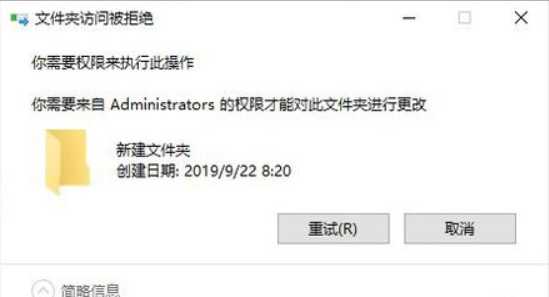
二、解决步骤
1. win+r,输入gpedit.msc回车,然后进入本地组策略编辑器
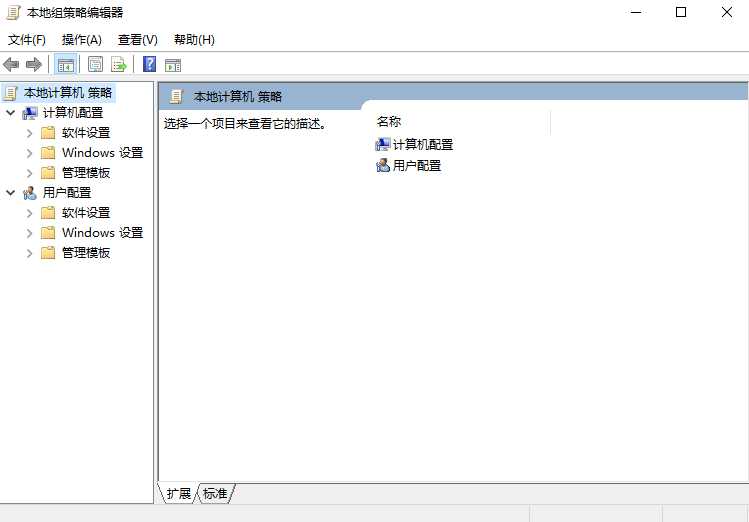
2. 然后从左边菜单栏依次进入到安全选项的右侧,把两个管理员批准模式改为已禁用。重启就可以了。
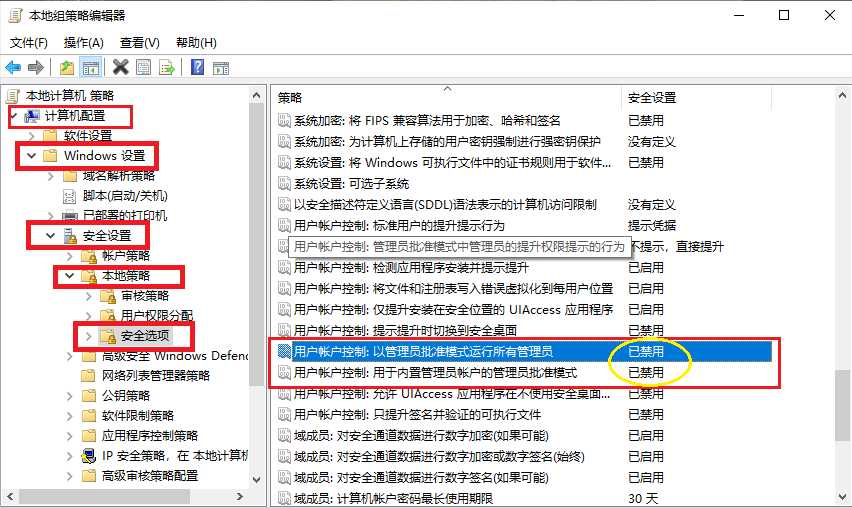
3. 重启电脑,然后就可以删除文件了
以上是关于WIN7系统下删除文件,出来需要管理员权限才能删除该怎么删除文件的主要内容,如果未能解决你的问题,请参考以下文章